Camera Raw “蒙版”模块中的蒙版叠加 Calibration功能可以帮助用户在调整照片时更好地可视化和管理所选区域,提高照片局部处理过程中的效率。
◆ ◆ ◆
使用方法与技巧

1、自动切换叠加
默认情况下启用“自动切换叠加”选项,这样可以使得在绘制蒙版时自动显示叠加,而在进行局部调整时自动隐藏。
2、常用快捷键
切换叠加蒙版可见性:Y
循环切换叠加模式:Shift + Y
显示图钉和工具:V
◆ ◆ ◆
蒙版叠加选项说明
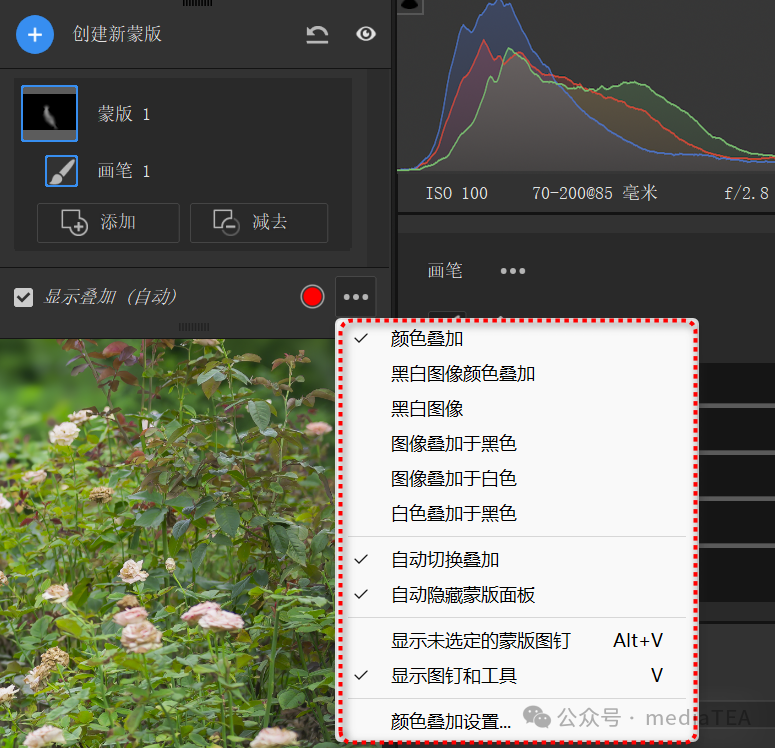
显示叠加
Show Overlay
快捷键:Y
切换蒙版叠加的可见性。
蒙版叠加颜色
Mask overlay color
点击圆形色标后,在弹出的对话框中可设置蒙版叠加的颜色。
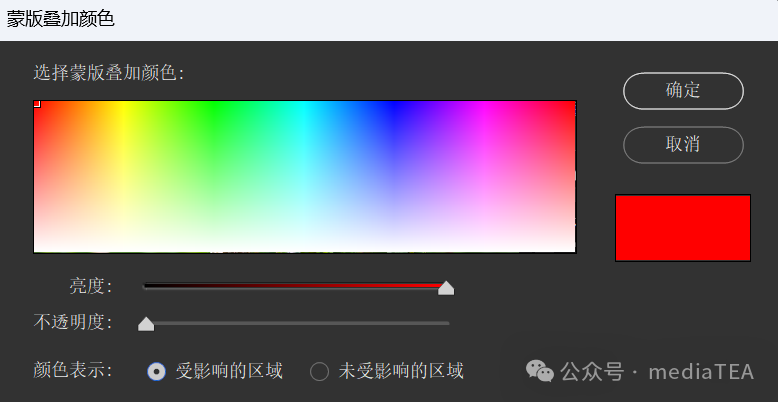
可设置下列选项:亮度 Brightness、不透明度 Opacity,以及叠加颜色所指示的是受影响的区域 Affected Areas(选中的区域)还是未受影响的区域 Unaffected Areas(未被选中的区域)。
更多叠加设置
More overlay settings
点击“蒙版”面板右下方的 ... 按钮,打开“更多叠加设置”选项列表。
颜色叠加
Color Overlay
在选定区域上显示一种颜色,以明确显示蒙版的覆盖区域。
黑白图像颜色叠加
Color Overlay on B&W
在叠加时,将蒙版区域显示为叠加颜色,而非蒙版区域为黑白图像。
黑白图像
Image on B&W
将蒙版区域显示为彩色图像,而非蒙版区域显示为黑白。
图像叠加于黑色
Image on Black
将蒙版区域显示为彩色图像,非蒙版区域显示为纯黑。
图像叠加于白色
Image on White
将蒙版区域显示为彩色图像,非蒙版区域显示为纯白。
白色叠加于黑色
White on Black
将蒙版区域显示为白色,非蒙版区域显示为黑色。
自动切换叠加
Automatically Toogle Overlay
在绘制或调整蒙版时自动显示叠加,在做局部调整时自动隐藏叠加。
自动隐藏蒙版面板
Auto Hide Masking Panel
在做局部调整时自动隐藏“蒙版”面板,以提供更大的工作区域。
显示未选定的蒙版图钉
Show Unselected Mask Pins
快捷键:Alt + V
显示所有未选定的蒙版图钉,方便快速切换。
显示图钉和工具
Show Pins and Tools
显示所有蒙版的图钉和工具,便于管理和调整多个蒙版。
快捷键:V
颜色叠加设置
Color Overlay Settings
自定义蒙版叠加的颜色、亮度、不透明度以及颜色叠加指示的区域。

“点赞有美意,赞赏是鼓励”
